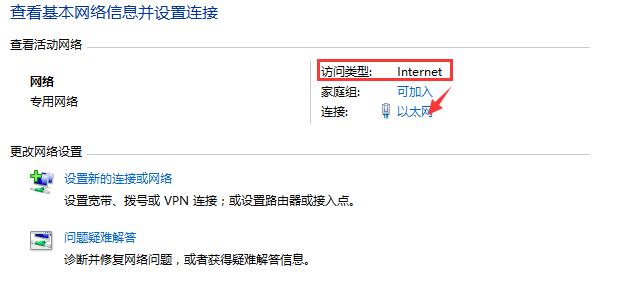设定台式机主机的IP地址:简单准确上手(图文)
温馨提示:这篇文章已超过664天没有更新,请注意相关的内容是否还可用!
在这个数字化时代,台式机主机已经成为我们日常工作和生活中必不可少的工具。而要使得台式机能够正常连接网络,设定正确的IP地址是非常重要的一步。下面我将分享一些经验,告诉大家如何准确地设定台式机主机的IP地址。首先,让我们来概括一下本文的主要内容。接下来,我将分成四个方面来详细介绍如何设定IP地址:检查网络设置、打开网络连接属性、手动设定IP地址和测试连接。在详细设置页面中,选择“使用下面的IP地址”,然后输入你想要设定的IP地址、子网掩码和默认网关。完成IP地址设定后,我们需要测试一下连接是否成功。
在这个数字化时代,台式机主机已经成为我们日常工作和生活中必不可少的工具。而要使得台式机能够正常连接网络,设定正确的IP地址是非常重要的一步。下面我将分享一些经验,告诉大家如何准确地设定台式机主机的IP地址。
首先,让我们来概括一下本文的主要内容。接下来,我将分成四个方面来详细介绍如何设定IP地址:检查网络设置、打开网络连接属性、手动设定IP地址和测试连接。
第一步:检查网络设置
在开始设定IP地址之前,我们首先需要检查一下网络设置是否正确。打开控制面板,点击“网络和Internet”选项,然后选择“网络和共享中心”。在左侧导航栏中点击“更改适配器设置”,确保你正在使用的网络适配器是正确的,并且已经连接到互联网。
第二步:打开网络连接属性
接下来,我们需要打开网络连接属性窗口,以便进行IP地址的设定。右键点击你正在使用的网络适配器图标,然后选择“属性”。在弹出的窗口中找到“Internet协议版本4(TCP/IPv4)”,并双击它以进入详细设置页面。
第三步:手动设定IP地址
在详细设置页面中,选择“使用下面的IP地址”,然后输入你想要设定的IP地址、子网掩码和默认网关。确保这些信息是正确的,否则可能导致网络连接问题。如果你不确定应该填写哪些值,可以联系网络管理员或者查看路由器的设置。
第四步:测试连接
完成IP地址设定后,我们需要测试一下连接是否成功。打开命令提示符窗口,输入“ping ”命令,并等待结果。如果出现回复信息,说明你的台式机主机已经成功连接到互联网。
通过以上四个步骤,你就能够准确地设定台式机主机的IP地址了。记住,在进行任何网络设置之前,一定要仔细检查和确认相关信息,以免出现错误。希望这些经验对大家有所帮助!